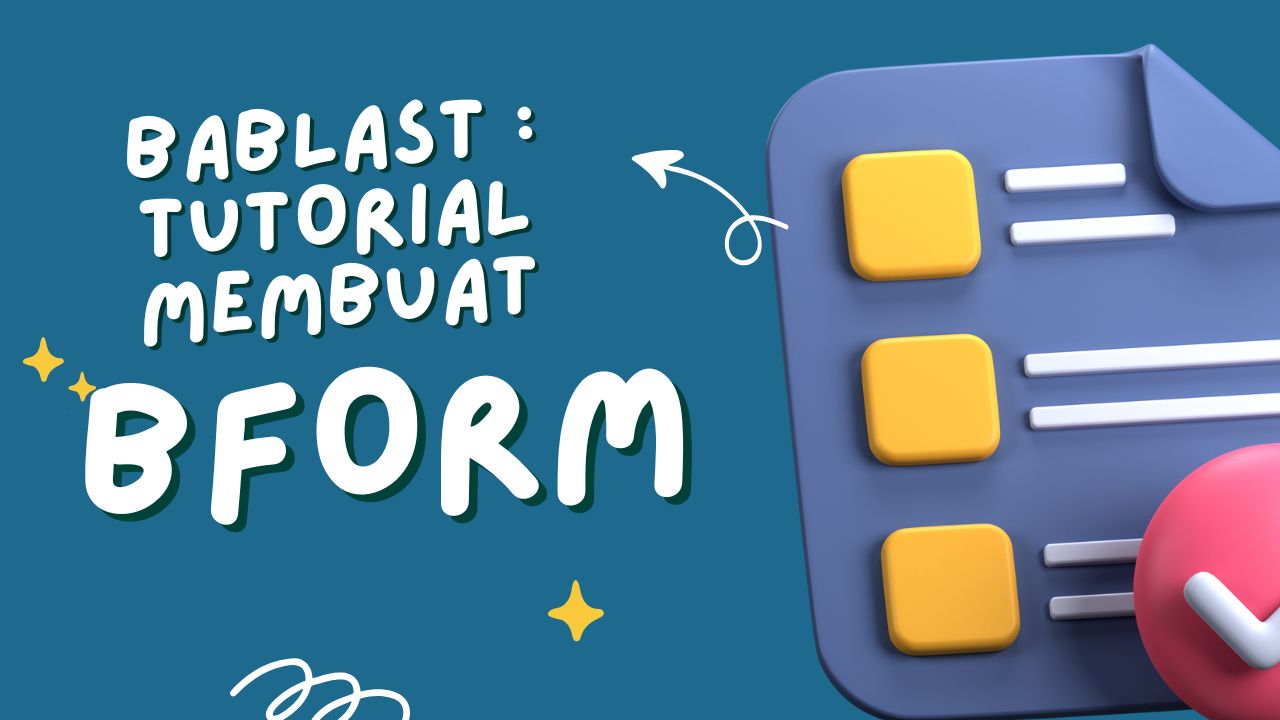Selamat Datang!
Bablast menghadirkan Bform untuk memudahkan user untuk membuat formulir online dengan 1 website saja.
Berikut adalah langkah-langkah membuat Bform :
Menu Group
klik Group atau ikon Garis Tiga (☰) di pojok atas. Lalu, pilih menu Group.
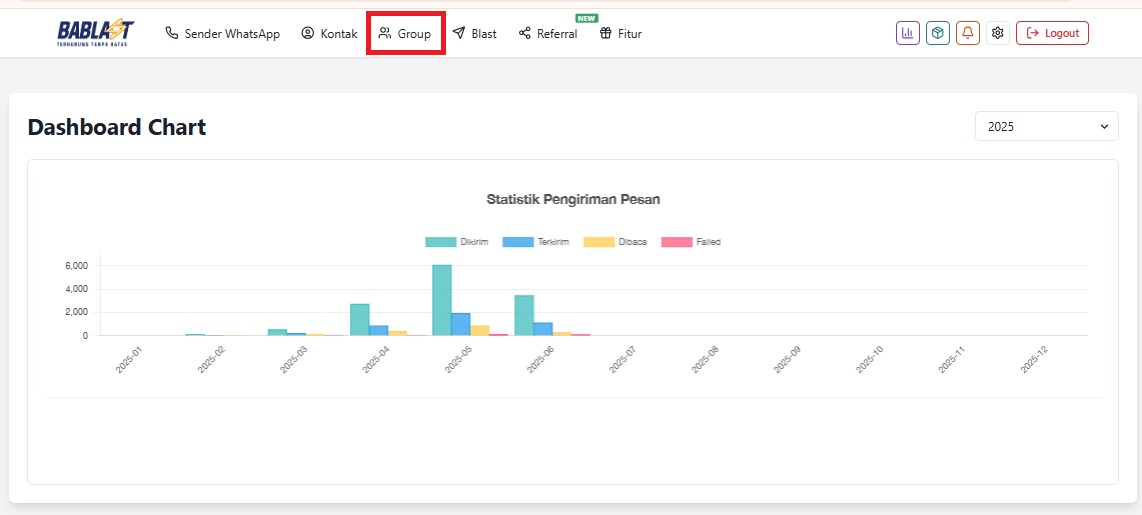
Masuk ke Form Builder
Klik tombol Form Builder (lingkaran merah) untuk mulai membuat formulir.
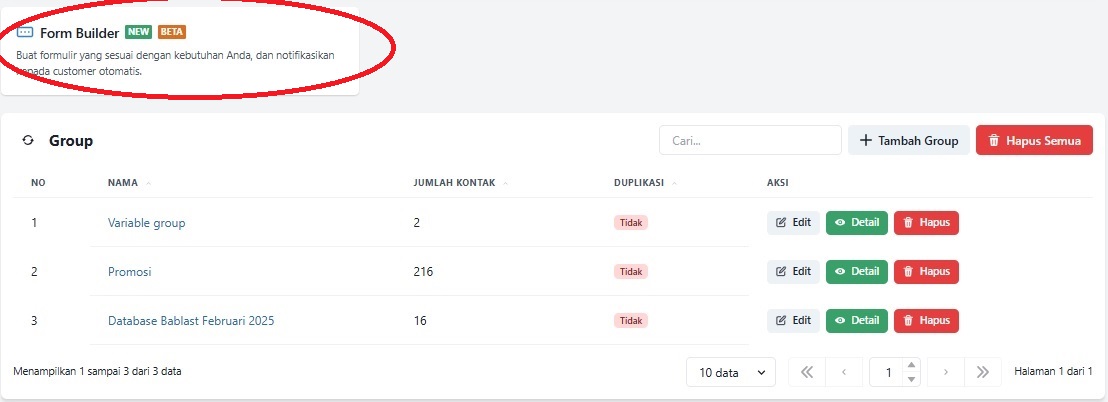
Mengisi Data Formulir
Isi data formulir sesuai kebutuhanmu:
Pilih Tipe Formulir:
Standar : Untuk pengumpulan data umum.
Event RSVP : Khusus untuk konfirmasi kehadiran acara, lengkap dengan fitur tambahan.
untuk tutorial menggunakan formulir Event RVSP. Kamu bisa mengunjungi tutorial disini : BABLAST : Formulir online untuk Event
Pilih Status formulir :
- Draft : Formulir yang belum jadi atau selesai.
- Published : Sudah selesai atau sudah siap di publikasikan.
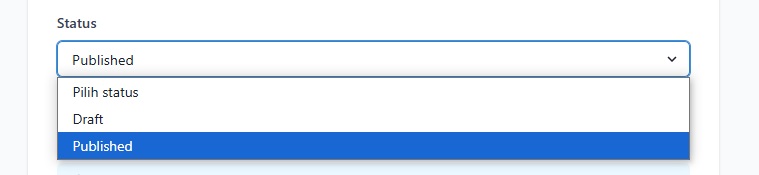
Tambahkan Group (opsional). Kamu bisa menambahkan Group Bablast disini dengan begitu setiap pengguna yang mengisi nomor yang ada di formulir. Nomor-nomor tersebut akan otomatis masuk ke dalam Group Bablast.
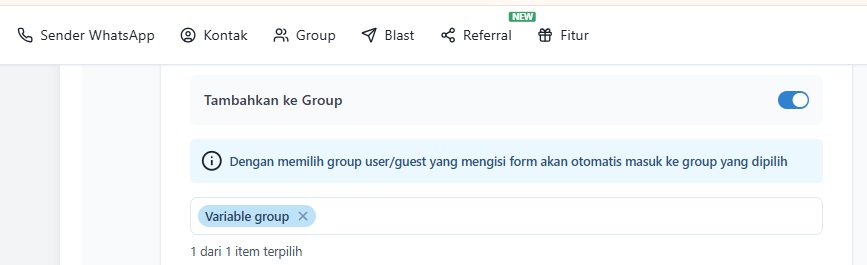
Aktifkan Notifikasi (opsional).
Sistem akan memberikan notifikasi ke penerima atau peserta yang mengisi formulir. Namun, jika kamu tidak ingin menggunakan prompt AI. kamu bisa membuatnya secara manual.
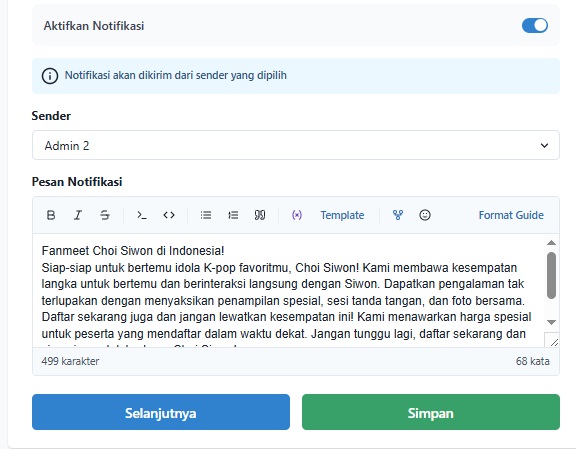
Setup Form
Di bagian ini, kamu bisa menyusun kolom atau pertanyaan sesuai yang kamu inginkan.
Setelah selesai, klik Simpan Form.
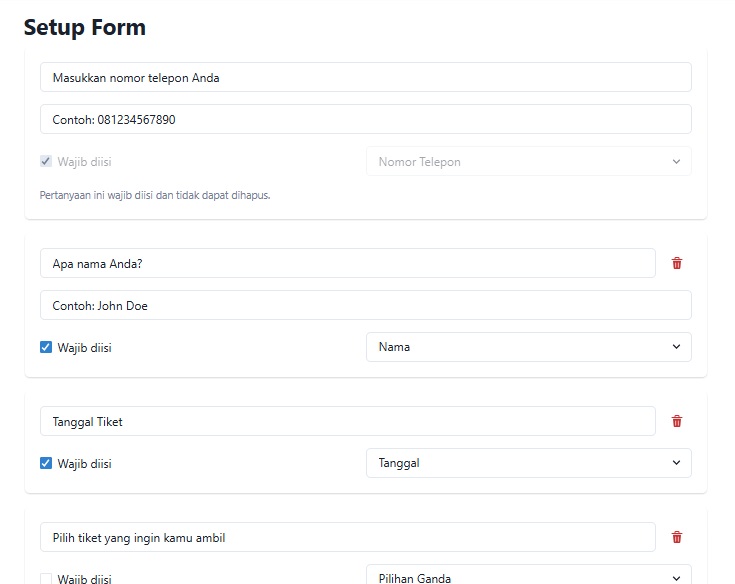
Formulir Siap Digunakan
Formulir kamu sudah jadi!
Klik Preview Form untuk melihat tampilannya.
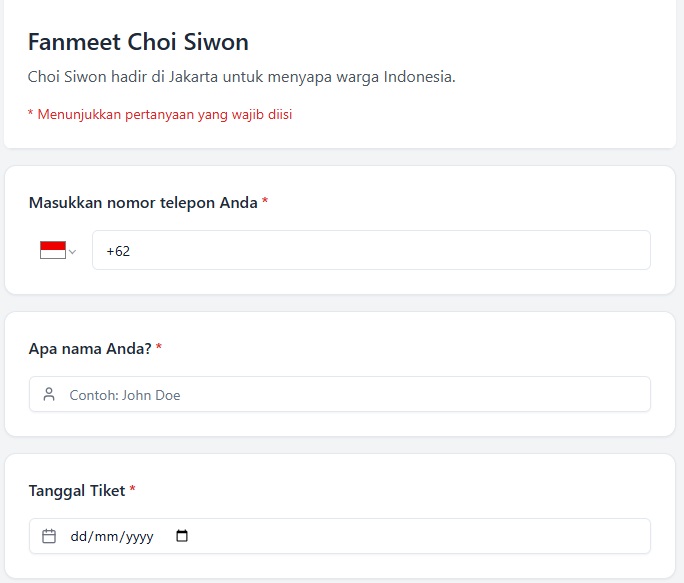
Catatan Penting: Jika link formulir muncul error, pastikan status formulir sudah diubah dari Draft ke Published.
Bagikan Formulir
Salin link dan bagikan kepada kerabat yang perlu kamu bagikan.
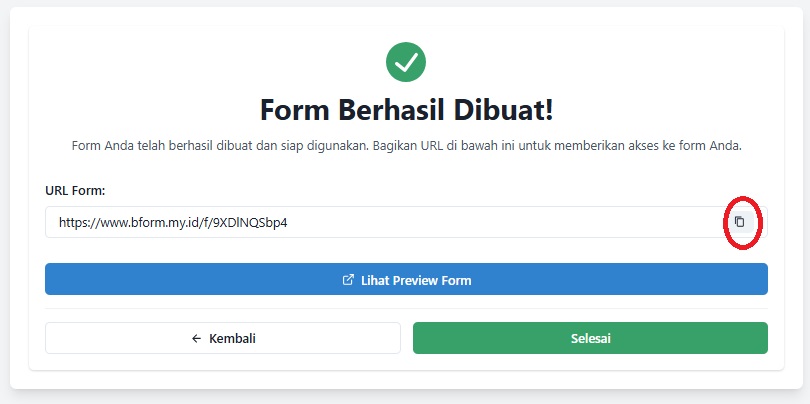
Peserta yang telah mengisi formulir online akan mendapatkan Notifikasi dari sender atau pembuat formulir sesuai dengan prompt yang telah dibuat sebelumnya.
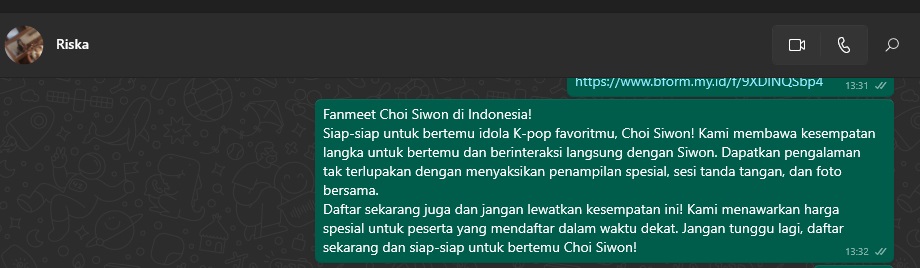
Terimakasih telah mengikuti tutorial ini! Jika kamu ada pertanyaan seputar sistem Bablast. Jangan ragu untuk menghubungi kami.